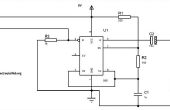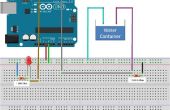Stap 3: Uw Arduino Yun op het draadloze netwerk instellen




U kunt beide sets omhoog uw Arduino Yun met behulp van een micro USB-kabel of via WiFi. Ik koos voor deze instellen via WiFi en deze zijn de volgende stappen:
- De macht van de Arduino Yun via de micro USB-poort met behulp van de voedingsadapter (of direct aangesloten op uw computer).
- Wanneer u eerst de macht van de Yun, het automatisch zal fungeren als een draadloos toegangspunt en maken van een WiFi-netwerk genoemd: Arduino Yun-XXXXXXXXXXXX
- Uw computer aansluiten op dit netwerk.
- Open een webbrowser en ga naar dit adres: http://arduino.local of http://192.168.240.1
- Voer "arduino" voor het wachtwoord en klik op de knop LOG IN.
- Klik op de knop configureren.
- Uw Yun een unieke naam geven en voer in het veld naam YUN.
- Voer een wachtwoord in het wachtwoordveld.
- Selecteer een tijdzone in de tijdzone dropdownmenu.
- Ofwel selecteert u een draadloos netwerk vermeld in het vervolgmenu van de gevonden draadloze netwerken of een draadloze opgeven in het veld naam van de draadloze u het beveiligingstype kiest in het dropdown menu en voer het wachtwoord in het wachtwoordveld.
- Klik op de knop configureren & opnieuw opstarten.
- Nadat u op de knop klikt, zal de Arduino gereset zelf en Word lid van de opgegeven netwerk.
- Sluit uw computer terug naar dit opgegeven netwerk.
Nu dat de Arduino Yun is aangesloten op uw draadloze netwerk, kunt u nu de Yun programmeren via het draadloze netwerk in plaats van met een USB-kabel.
Hebt u problemen met dit, zie deze link: http://arduino.cc/en/Guide/ArduinoYun